制作化妆品包装平面展开图.docx
《制作化妆品包装平面展开图.docx》由会员分享,可在线阅读,更多相关《制作化妆品包装平面展开图.docx(19页珍藏版)》请在冰点文库上搜索。
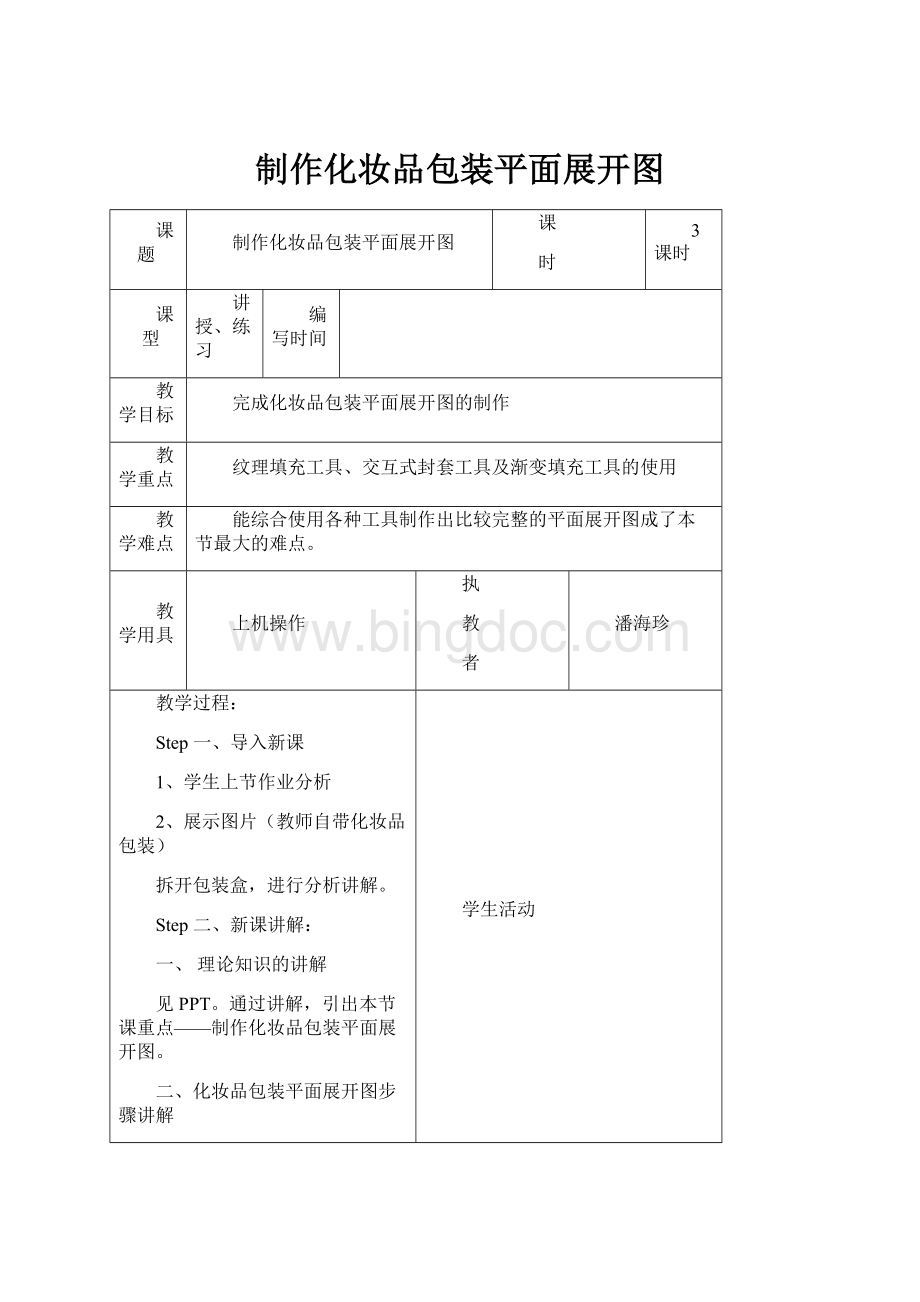
制作化妆品包装平面展开图
课 题
制作化妆品包装平面展开图
课
时
3 课时
课 型
讲授、练习
编写时间
教学目标
完成化妆品包装平面展开图的制作
教学重点
纹理填充工具、交互式封套工具及渐变填充工具的使用
教学难点
能综合使用各种工具制作出比较完整的平面展开图成了本节最大的难点。
教学用具
上机操作
执
教
者
潘海珍
教学过程:
Step 一、导入新课
1、学生上节作业分析
2、展示图片(教师自带化妆品包装)
拆开包装盒,进行分析讲解。
Step 二、新课讲解:
一、 理论知识的讲解
见 PPT。
通过讲解,引出本节课重点——制作化妆品包装平面展开图。
二、化妆品包装平面展开图步骤讲解
步骤 1:
启动 CoreIDRAW 12 后单击“新建”按钮,在属性栏中将纸张宽度设为 485mm,高
度设为 310mm。
步骤 2:
在标尺上右击鼠标,在其快捷菜单中选择【辅助线设置】命令,将水平辅助线设
为:
0,20,75,235,290,310 图(1-1),将垂直辅助线设为:
0,15,195,250,430,485
图(1-2),设置完后单击“确定“按钮。
(1-
学生活动
制作化妆品包装平面展开图
1)
(1-2)
步骤 3:
点挑选工具,单击属性栏中的“对齐辅助线“按钮,再用矩形工具绘制
如图(1-3)所示的几个矩形。
(1-3)
步骤 4:
画两个矩形,分别单击矩形属性栏中的倒角选项
,先将锁定倒角图标点选,再输入倒角数值,将左上右
上设置为 100,结果如图(1-3)所示。
步骤 5:
选中图(1-4)中的 B、C、E、F 四个面后,再单击“多个对象”属性栏图(1-4)
上的“焊接”按钮,将图结合为一体,如图(1-5)所示。
(1-4)
(1-5)
步骤 6:
单击“纹理填充”按钮,在弹出的“底纹填充”对话框中,从“底纹库”名
称中选择“样本 8”,在“底纹列表”中选择“蓝色岩溶”并指定颜色,一种为蓝色,一种为
白色,其他选项按图 所示填写。
最终结果如图(1-6)所示。
(1-
6)
步骤 7、单击工具箱上的“交互式填充”按钮,在展开的工具栏中
选择“交互式透明”按钮,在图(1-7)中从上至下
拖拉一直线,下半部填充为透明,如图(1-8)所示。
(1-7)
(1-8)
步骤 8、绘制一个如图(1-9)所示的矩形,选中该矩形与图(1-4)中的 D 面,单击“多个
对象”属性栏上的“焊接”按钮,并单击工具箱中的“交互式填充”按钮,从上至下拉一渐
变,将颜色设为“蓝至白”,如图(2-1)所示
。
(1-9)
(2-1)
步骤 9、点选文本工具,在图(2-1)中,右侧输入“高丝”(字号 18)、“莱菲”(字
号 24),再绘制一个椭圆形、填充为红色,输入文字如图(2-2)所示。
输入完成后,单击多语
种文本属性栏中的“文字对齐”按钮,选择“居中”。
(2-2)
步骤 10、输入文字“使用流程”,在文字下绘制一个青色(倒角 30°)矩形,其中绘制如
图(2-3) 所示的橙色圆角矩形,其中输入文字。
再点选工具箱中的多边形工具,在其
属性栏图(2-4)中将数值改为 3,绘制如图(2-5)所示的三角形,并对三角形进行旋转、复制
和移动,放到合适的位置。
(2-4)
(2-5)
步骤 11、执行菜单【编辑】→【插入条形码】命令,弹出如图(2-6)所示的“条形向导”
对话框。
从列表中选择一个标准格式,再输入需要的数字,按照向导的提示操作,直至完成。
条形码创建过程如图(2-7)、图(2-8)和图(2-9)所示。
(2-6)
(2-7)
(2-8)
(2-9)
步骤 12、点选工具箱中的基本形状工具,从展开工具栏
中选择“流程图”按钮,找到“旗帜状形状”工具按钮,绘制旗帜状图形,填充为白
色,原地复制一份,填充为橘黄色。
按 ctrl+q 快捷键将其转化为曲线,点选形状工具后
拖动,操作过程及效果如图(3-1)、图(3-2)所示。
(3-1)
(3-2)
步骤 13、输入文字“高丝,莱菲”填充为黑色。
单击工具箱中曲线展开工具条
的艺术笔工具,从“喷
雾器”列表中选择气泡笔触,绘制几个气泡,若数量较多,可执行菜单【排列】→【拆分】命
令,将笔触形状与路径分开,然后删除笔触路径,如图(3-3)所示。
(3-3)
步骤 14、输入图(3-4)所示的文字:
“黄金组合,限量超值”,字体设为“华文琥珀”,
黄字蓝边。
(3-4)
步骤 15、按 F12 键,弹出“轮廓笔”对话框如图(3-5),将笔画粗细改为 1.4mm。
再画一
个倒角为 30℅的矩形框住这几个字。
将文字 “赠”填充为红色白边,边线设为 1.4mm。
(3-5)
步骤 16、点选基本形状工具,从中选择标注形状工具,找到图案,边线填充
为橙色,粗细为 1.2mm。
再利用艺术笔笔触工具,绘制几个气泡。
输入文字图(3-6 ),将
“提升肌肤弹力”设为“华文琥珀”体,用交互式填充工具填充由黄至白的线性渐变。
最后将
图(3-6)全选、群组,以便以后移动。
(3-6)
步骤 17、输入如图(3-7)所示的文字,并制作效果。
(3-7)
步骤 18、王冠的制作:
点选多边形工具,将边数设为 5,再用椭圆形工具绘制两个圆,
选中两圆及五边形,进行修剪操作,绘制 3 个小圆。
最后选中所有图,执行焊接操作,填充为
橙色,王冠的制作过程如图(3-8)所示。
(3-8)
步骤 19、将图(3-7)所示的文字及王冠图形群组,拖动群组后的图形至包装顶盖上,复
制一副本,再将图(3-6)所示图形也复制一份放在适当位置,整体缩小,效果如图(3-9)所
示。
(3-9)
步骤 20、选中包装正面上的文字及图案,拖动其至包装侧面上并单击右键复制一份,然
后在侧面输入产品的说明文字,如图(4-1)所示。
步骤 21、选中图(4-2)所示的 A 面矩形,点选交互式填充工具,从上至下拉一蓝至白渐
变。
画一倒角(30°)矩形并填充为白色,如图(4-3)所示。
(4-2)
(4-3)
步骤 22、在白色倒角矩形中输入如图(4-4)所示的文字。
选中包装的粘边矩形,选择交
互式封套工具,在其属性栏中选择直线形封套,按住 Shift 键拖动矩形左上角边角锚
点,即可得到图(4-5)所示的梯形。
(4-4)
(4-5)
步骤 23、画一矩形,按 Ctrl+Q 快捷键转化为曲线,再点选形状工具,在矩形两边
双击添加几个锚点,并使用该工具移动锚点,如图(4-6)所示。
将该图形复制 4 个放在包装体
上,最终效果如图(4-7)所示。
(4-6)
(4-7)
Step 三、学生课堂练习
学生上机操作,教师巡逻并个别进行指导。
Step 四、课堂小结
在本课中主要介绍了一个完整包装产品的设计制作过程。
主要运用了纹理填充工具、图形对
象的群组与解组、交互式封套工具及将基本形转化为曲线等工具对化妆品包装平面展开图进行设
计。
这些都是 CorelDRAW12 软件中最常用的工具,应很好地掌握。
Step 五、作业布置
1、完善课堂练习制作。
2、试着将自己常使用的化妆品外包装用 CDR 软件进行制作。
教学反思
本课主要介绍了设计制作一个完整包装产品的过程。
在讲授时主要主要对纹理填充工具、
图形对象的群组与解组、交互式封套工具及将基本形转化为曲线等工具进行重点讲解,从而展
开对化妆品包装平面展开图的设计。
在授课中不断激励学生这些都是 CorelDRAW12 软件中最
常用的工具,应很好地掌握。
因为本节内容涉及点比较多,学生对于工具的不熟练导致了整节
课会停滞不前,所以对学生,我只能更加细心和耐心去教他们,当完整的一张包装展开图展现
在眼前,学生们深深的松了口气,完成了,同时学生们也觉得有了种强烈的成就感。